TRANSFORMANDO O SEU SMARTPHONE ANDROID EM UM ROTEADOR WIRELESS
Em primeiro lugar acesse o menu do aparelho e vá em "Configurações".

Christiano Candido, técnico de informática no Rio de Janeiro. instalando Windows 7. Christiano Candido, técnico de informática no Rio de Janeiro. instalando Windows 7. Christiano Candido, técnico de informática no Rio de Janeiro. instalando Windows 7. Christiano Candido, técnico de informática no Rio de Janeiro. instalando Windows 7. Christiano Candido, técnico de informática no Rio de Janeiro. instalando Windows 7. Christiano Candido, técnico de informática no Rio de Janeiro. instalando Windows 7. Christiano Candido, técnico de informática no Rio de Janeiro. instalando Windows 7. Christiano Candido, técnico de informática no Rio de Janeiro. instalando Windows 7. Christiano Candido, técnico de informática no Rio de Janeiro. instalando Windows 7. Christiano Candido, técnico de informática no Rio de Janeiro. instalando Windows 7. Christiano Candido, técnico de informática no Rio de Janeiro. instalando Windows 7. Christiano Candido, técnico de informática no Rio de Janeiro. instalando Windows 7. Christiano Candido, técnico de informática no Rio de Janeiro. instalando Windows 7. Christiano Candido, técnico de informática no Rio de Janeiro. instalando Windows 7. Christiano Candido, técnico de informática no Rio de Janeiro. instalando Windows 7. Christiano Candido, técnico de informática no Rio de Janeiro. instalando Windows 7. Christiano Candido, técnico de informática no Rio de Janeiro. instalando Windows 7. Christiano Candido, técnico de informática no Rio de Janeiro. instalando Windows 7. Christiano Candido, técnico de informática no Rio de Janeiro. instalando Windows 7. Christiano Candido, técnico de informática no Rio de Janeiro. instalando Windows 7. Christiano Candido, técnico de informática no Rio de Janeiro. instalando Windows 7. Christiano Candido, técnico de informática no Rio de Janeiro. instalando Windows 7. Christiano Candido, técnico de informática no Rio de Janeiro. instalando Windows 7. Christiano Candido, técnico de informática no Rio de Janeiro. instalando Windows 7.
Aqui no Brasil, como em outros lugares do mundo, existem várias operadoras de telefonia celular oferecendo serviço de internet 3G e 4G. O problema é que aqui no Brasil este serviço ainda é muito caro em comparação a outros países e, com isso, vem a dificuldade de manter um serviço de internet móvel contratado para cada operadora, principalmente se você possui, como eu, mais de um smartphone e 4 operadoras distintas.
Fica inviável manter uma assinatura de serviço de internet móvel para cada uma delas, pois o custo seria bem alto.
P: O que eu faço para resolver isso?
R: Simples, eu assinei o serviço de uma única operadora e compartilho o acesso à internet com outros aparelhos portáteis.
P: Mas como se faz isso?
R: A maioria dos smartphones (eu diria todos os mais modernos) tem este recurso. Em primeiro lugar é necessário estar conectado a internet através de uma rede 3G ou 4G (é óbvio!) e depois configurar o aparelho em modo AP (Access Point - Ponto de acesso, em português).
Vou explicar passo a passo o procedimento com base em um aparelho com o sistema ANDROID, porém os aparelhos com outros sistemas operacionais podem ter o mesmo princípio, basta você prestar atenção nas explicações passadas aqui e tentar reproduzi-las por semelhança em outro sistema, pois o fundamento é o mesmo!
Vamos lá:
Tutorial: Christiano Candido
19/12/2013

Em seguida, toque em "Mais configurações".
Agora toque em "Ancoragem e Roteador Wi-Fi".

Agora toque em "Roteador Wi-Fi". Obs.: Você precisa tocar sobre a palavra "roteador", pois o botão à direita tem outra função.

Preencha os campos solicitados com um nome alternativo, se for da sua vontade, e crie uma senha pessoal (recomendável).
Agora você pode ver o nome do seu dispositivo como AP. Você pode configurar a segurança no botão "Configurar".


Para adicionar um dispositivo na lista de acesso, clique no ícone com sinal de "+" no canto superior direito da tela.
Você pode, também, determinar quais dispositivos estão autorizados a acessar a sua rede. Clique em "Disp. Permit.".
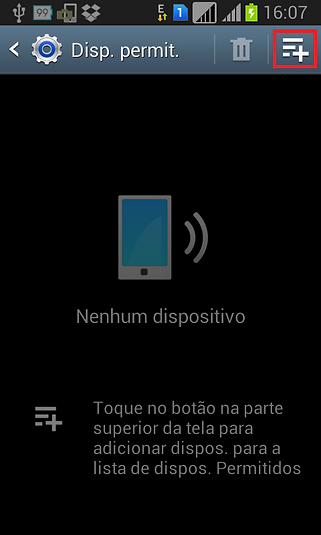

Após estes procedimentos, volte para a tela "Ancoragem e Roteador Wi-Fi" e toque no botão para ativar o serviço.
Agora digite o nome do dispositivo que será permitido e preencha o endereço MAC dele.


Uma vez em funcionamento, o serviço de AP fica marcado através de um ícone específico na parte superior da tela.
A partir deste momento você está ativando o serviço de AP do seu dispositivo e estará fornecendo acesso à internet aos autorizados.


Vocês viram como é fácil configurar o seu dispositivo para compartilhar acesso à internet. Como eu disse no início do tutorial, este passo a passo foi feito em um sistema ANDROID mas se você tem um dispositivo que roda em outro sistema, o procedimento é bem similar. Certamente você conseguirá configurá-lo sem maiores dificuldades, basta entender o princípio do compartilhamento e da segurança.
Eu gostaria de alertar sobre os excessos na utilização deste recurso. Se o seu plano de dados (internet) é franquiado e o limite é pequeno, use-o com cautela para não se surpreender com uma redução brutal de velocidade ou, quem sabe, até mesmo uma cobrança absurda. Planeje bem a maneira como irá utilizar o recurso!
Espero que tenham de alguma forma se beneficiado com este tutorial.Se você ficou com dúvidas a respeito deste tutorial ou sobre outros assuntos relacionados a tecnologia, preencha o meu formulário de contato que terei o maior prazer em esclarecer.
Até a próxima!
Gostou do tutorial?
Dá uma curtida no Facebook e no Google+, basta um clique!

